Jupyter Notebook教程 in Python
Posted yofer张耀琦
tags:
篇首语:本文由小常识网(cha138.com)小编为大家整理,主要介绍了Jupyter Notebook教程 in Python相关的知识,希望对你有一定的参考价值。
主要内容:如何安装,运行和使用IPython进行交互式 matplotlib 绘图,数据分析,还有发布代码。
简单介绍
Jupyter 是一个笔记本,这个笔记本可以编写和执行代码,分析数据,嵌入内容,以及共享可重复性的工作。Jupyter Notebook (以前成为iPython Notebook)可以在一个简单的笔记本中轻松分享代码,数据,图标以及说明。发布格式也比较灵活:PDF, html,ipynb,dsahboards,slides,等等。代码单元是基于输入和输出格式。例如:
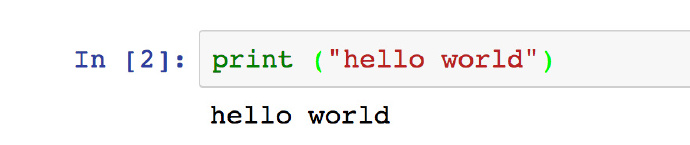
安装
有多种方式可以安装 Jupyter Notebook:
- 使用
pip安装。在终端中输入$ pip install jupyter - Windows用户可以使用 setuptools 安装。
- Anaconda 和 Enthought 可以下载 Jupyter Notebook的桌面版。
- nteract 可以通过一个桌面应用在 notebook 环境中工作。
- Microsoft Azure 提供对 Jupyter Notebook 的托管访问。
- Domino Data Lab 提供基于web的notebook。
- tmpnb 为个人用户启动一个临时在线的notebook。
主观观点:Windows 下常用Anaconda ,但并不是说 Mac 和 Linux用户就不需要了,个人觉得 Anaconda 都应该尝试一下,启动和管理库都很方便。
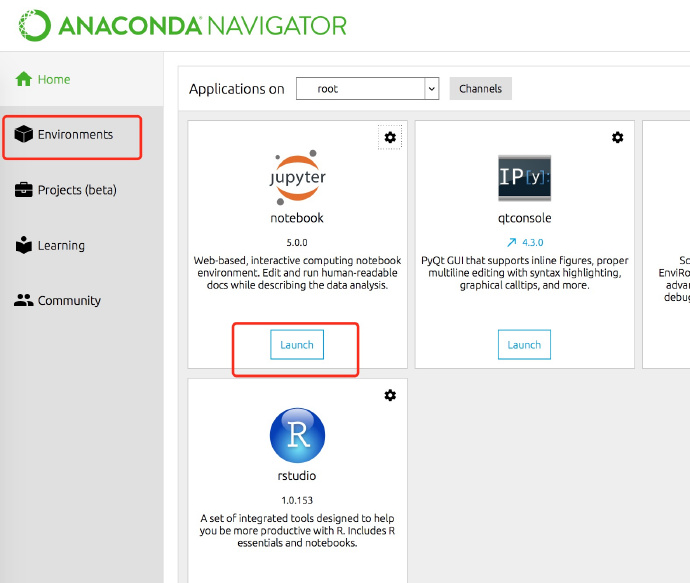
入门指南
安装 notebook 之后,在终端中输入 $ jupyter notebook 来启动。此时将在 localhost 打开浏览器到notebook的URL,默认是 http://127.0.0.1:8888。Windows 用户打开Command Prompt. 可以在一个dashboard 中看到所有的notebook,打开很方便。当编码和发布的时候,Notebook具有相同的优势。有所有的选项,移动代码,运行cell,更改 kernel,并且运行 NB的时候使用 Markdown
有用的命令
- Tab Completion: Jupyter 支持tab 自动补全!可以键入
object_name.<TAB>来查看对象的属性。有关cell magics,运行 notebook,探索对象的提示,可以查看 Jupyter docs。 - Help: 提供介绍和功能概述。
- Quick Reference: 运行后打开快速参考:
- Keyboard Shortcuts: Shift-Enter将运行一个cell, Ctrl-Enter将在空间内运行cell, Alt-Enter 将运行cell,并在下面插入一个cell. 更多的快捷键请看 here.
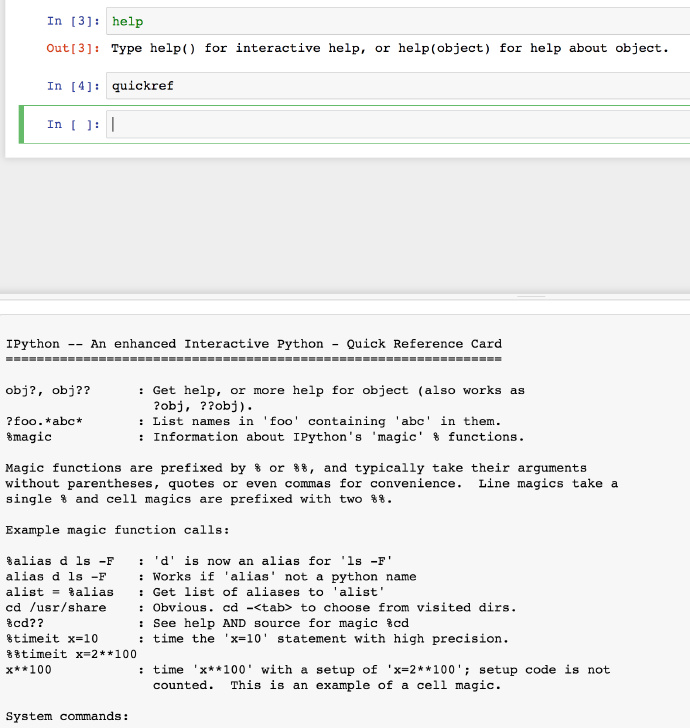
语言
本教程的主要内容是讨论在 Jupyter notebooks 中执行python 代码。也可以使用 Jupyter notebooks 来执行 R 语言的代码。
Package 管理
在Jupyter安装 package时,需要在shell中安装,或者运行感叹号前缀,例如:
!pip install packagename如果已经编辑了代码,可能需要 reload submodules。IPython 自带重载机制。可以在执行新行之前重新加载所有更改的模块。
%load_ext autoreload
%autoreload 2本教程使用到的一些package:
- Pandas: 通过网址导入数据,创建数据框架,可以很简单的处理数据,进行分析和绘图。请参阅使用 Panda的例子:https://plot.ly/pandas/。
- NumPy: 用于科学计算的package,用于代数,随机数生成,与数据库集成和管理数据的工具。请参阅使用 Numpy 的例子:https://plot.ly/numpy/。
- SciPy: 一个基于Python的数学、科学和工程库。
- Plotly: 用于制作交互式,达到出版品质图表的图形库。更多统计,科学,3D图表等,请参阅:https://plot.ly/python
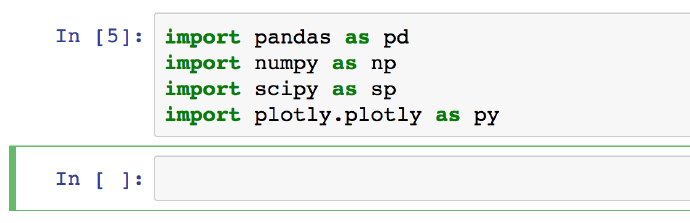
如果使用的是Anaconda 在Environments中可以发现,前三个库都已经默认帮你下载安装好了。然后把过滤条件改为All,搜Plotly,安装即可。非常方便

Import 数据
可以使用 pandas 的 read_csv() 函数来导入数据。下面的示例中,导入了一个 hosted on github 的csv,并使用Plotly将数据展示在一个table中。(table using Plotly)
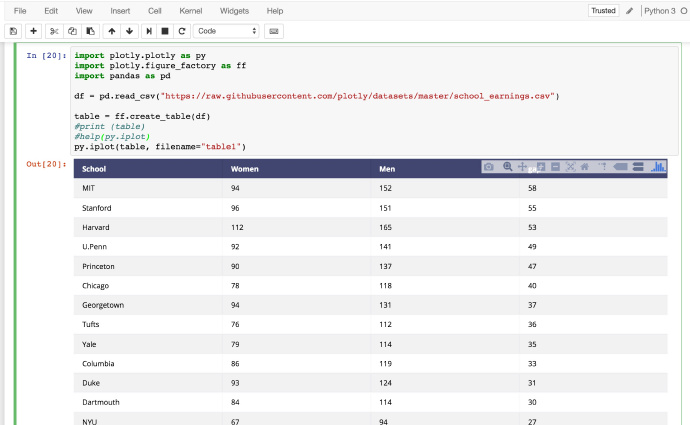
plotly.plotly.iplot()函数是在线的,需要先设置账号和key,具体请参阅:https://plot.ly/python/getting-started/
使用dataframe.column_title 来索引 dataframe:
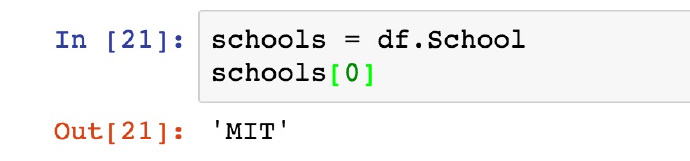
pandas大多数的函数也适用于整个 dataframe。例如,调用 std() 计算每列的标准差
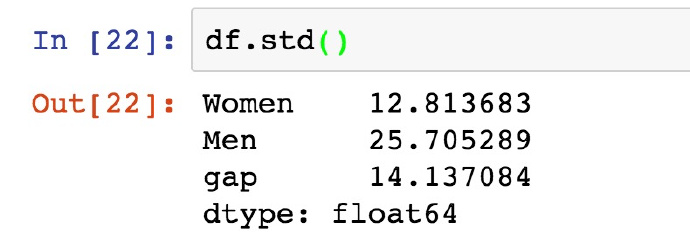
内联绘图
可以使用 Plotly’s python API ,通过调用 plotly.plotly.iplot() 或者离线工作的时候使用 plotly.offline.iplot() 。在notebook中绘制,可以将数据分析和绘图保存在一个位置。下面是一个可以交互的绘图。转到 Plotly getting started 页面,了解如何设置凭据。通过调用 iplot 自动生成内嵌 iframe 的交互式版本:
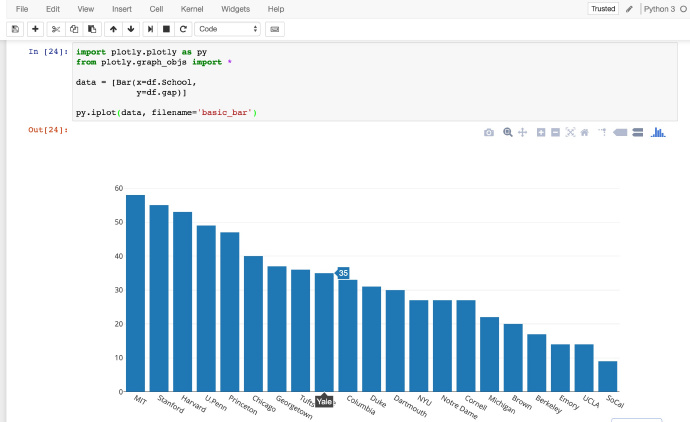
绘制多个轨道,并使用 Plotly语法,自定义颜色和标题,来对图标进行样式化。还可以进行控制,将 sharing 设置为 public , private, 或者 secret。
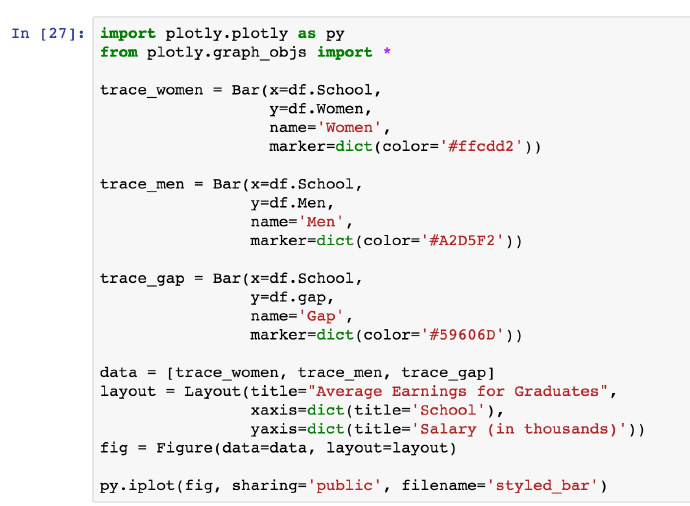
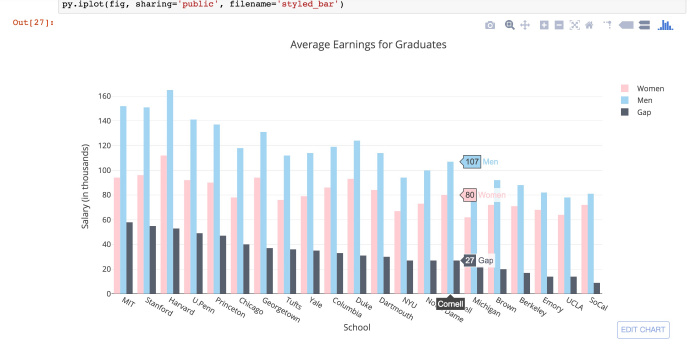
现在notebook中显示了交互式图标。将鼠标悬停在图标上来查看每一栏的值,单击并拖动来放大到特定部分,或单击图例以隐藏/显示轨道。
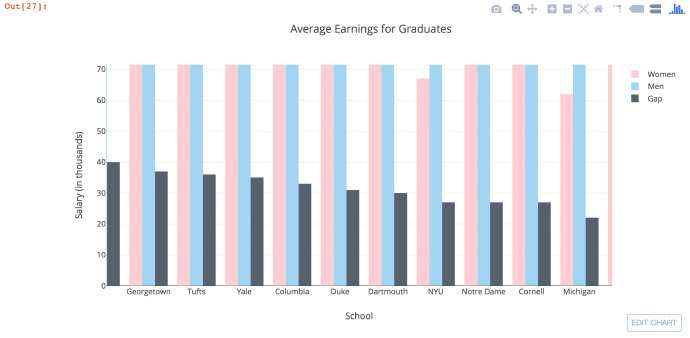
绘制交互式地图
Plotly 现在集成了 Mapbox。下面的例子,将绘制世界分级统计图。
import plotly.plotly as py
import pandas as pd
df = pd.read_csv('https://raw.githubusercontent.com/plotly/datasets/master/2014_world_gdp_with_codes.csv')
data = [ dict(
type = 'choropleth',
locations = df['CODE'],
z = df['GDP (BILLIONS)'],
text = df['COUNTRY'],
colorscale = [[0,"rgb(5, 10, 172)"],[0.35,"rgb(40, 60, 190)"],[0.5,"rgb(70, 100, 245)"],\\
[0.6,"rgb(90, 120, 245)"],[0.7,"rgb(106, 137, 247)"],[1,"rgb(220, 220, 220)"]],
autocolorscale = False,
reversescale = True,
marker = dict(
line = dict (
color = 'rgb(180,180,180)',
width = 0.5
) ),
colorbar = dict(
autotick = False,
tickprefix = '$',
title = 'GDP
Billions US$'),
) ]
layout = dict(
title = '2014 Global GDP
Source:\\
<a href="https://www.cia.gov/library/publications/the-world-factbook/fields/2195.html">\\
CIA World Factbook</a>',
geo = dict(
showframe = False,
showcoastlines = False,
projection = dict(
type = 'Mercator'
)
)
)
fig = dict( data=data, layout=layout )
py.iplot( fig, validate=False, filename='d3-world-map' )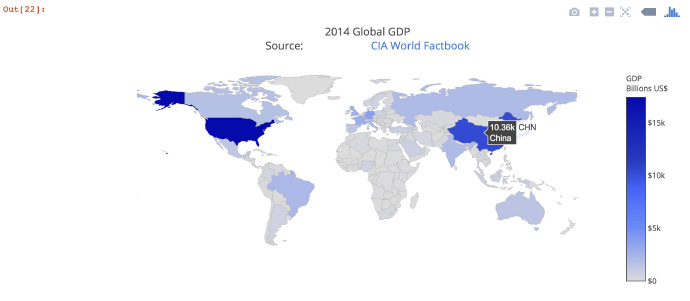
3D绘图
使用Numpy和Plotly,可以在Notebook中绘制交互式3D图。
import plotly.plotly as py
from plotly.graph_objs import *
import numpy as np
s = np.linspace(0, 2 * np.pi, 240)
t = np.linspace(0, np.pi, 240)
tGrid, sGrid = np.meshgrid(s, t)
r = 2 + np.sin(7 * sGrid + 5 * tGrid) # r = 2 + sin(7s + 5t)
x = r * np.cos(sGrid) * np.sin(tGrid) # x = r * con(s) * sin(t)
y = r * np.sin(sGrid) * np.sin(tGrid) # y = r * sin(s) * sin(t)
z = r * np.cos(tGrid) # z = r * cos(t)
surface = Surface(x = x, y = y, z = z)
data = Data([surface])
layout = Layout(
title = 'Parametric Plot',
scene = Scene(
xaxis = XAxis(
gridcolor = 'rgb(255, 255, 255)',
zerolinecolor = 'rgb(255, 255, 255)',
showbackground = True,
backgroundcolor = 'rgb(230, 230, 230)'
),
yaxis = YAxis(
gridcolor = 'rgb(255, 255, 255)',
zerolinecolor = 'rgb(255, 255, 255)',
showbackground = True,
backgroundcolor = 'rgb(230, 230, 230)'
),
zaxis = ZAxis(
gridcolor = 'rgb(255, 255, 255)',
zerolinecolor = 'rgb(255, 255, 255)',
showbackground = True,
backgroundcolor = 'rgb(230, 230, 230)'
)
)
)
fig = Figure(data = data, layout = layout)
py.iplot(fig, filename = 'parametric_plot')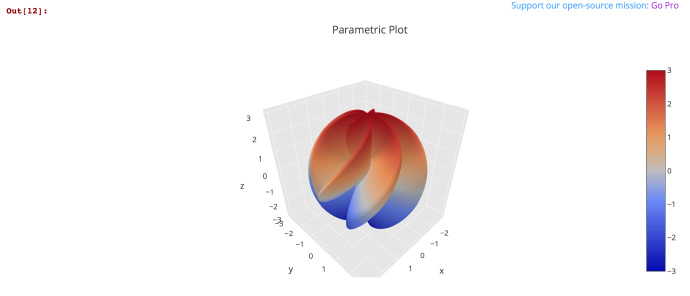
绘制动画
查看Plotly的 animation documentation ,来了解如果在Jupyter notebook中创建内联动画,比如:
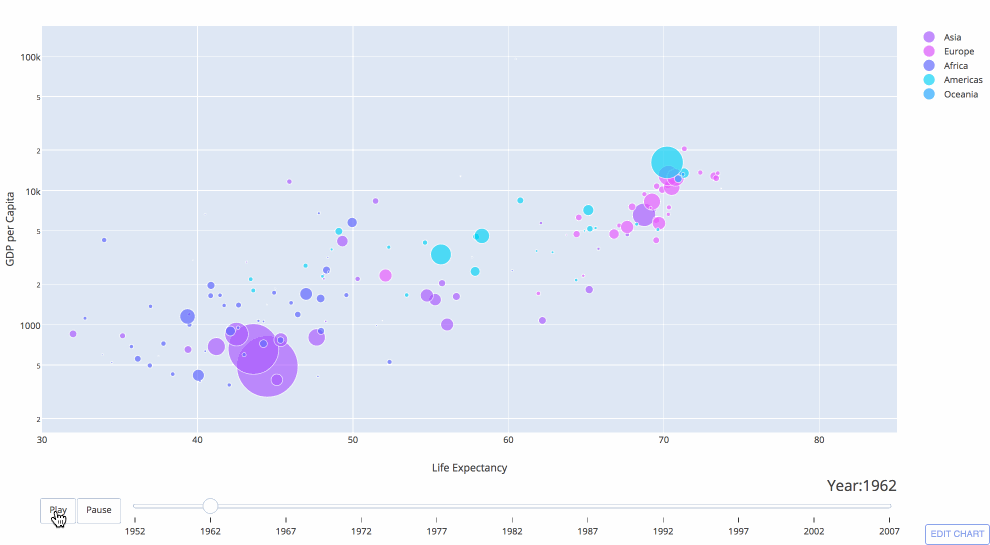
Plot 控件和IPython 小部件
给内联图表添加 silder, button, 和 dropdown:
import plotly.plotly as py
import numpy as np
data = [dict(
visible = False,
line = dict(color = '00CED1', width = 6),
name = 'v = ' + str(step),
x = np.arange(0, 10, 0.01),
y = np.sin(step * np.arange(0, 10, 0.01))) for step in np.arange(0, 5, 0.1)]
data[10]['visible'] = True
steps = []
for i in range(len(data)):
step = dict(
method = 'restyle',
args = ['visible', [False] * len(data)],
)
step['args'][1][i] = True # Toggle i'th trace to "visible"
steps.append(step)
sliders = [dict(
active = 10,
currentvalue = "prefix": "Frequency: ",
pad = "t": 50,
steps = steps
)]
layout = dict(sliders = sliders)
fig = dict(data = data, layout = layout)
py.iplot(fig, filename = 'Sina Wave Slider')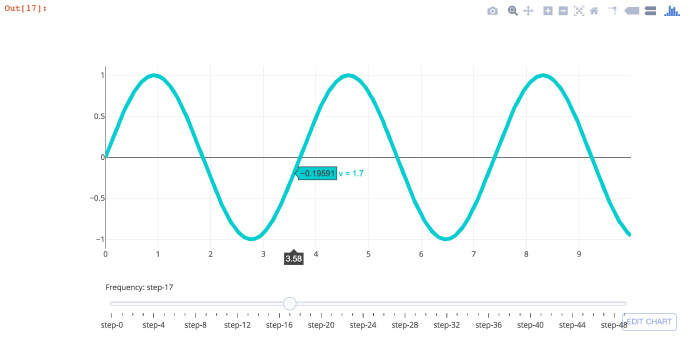
此外,IPython widgets 可以给notebook添加 silder, widget, 搜索框等。更多信息请参阅 widget docs 。为了让其他人能够访问你的工作,他们需要IPython,或者你可以使用基于云的NB选项。
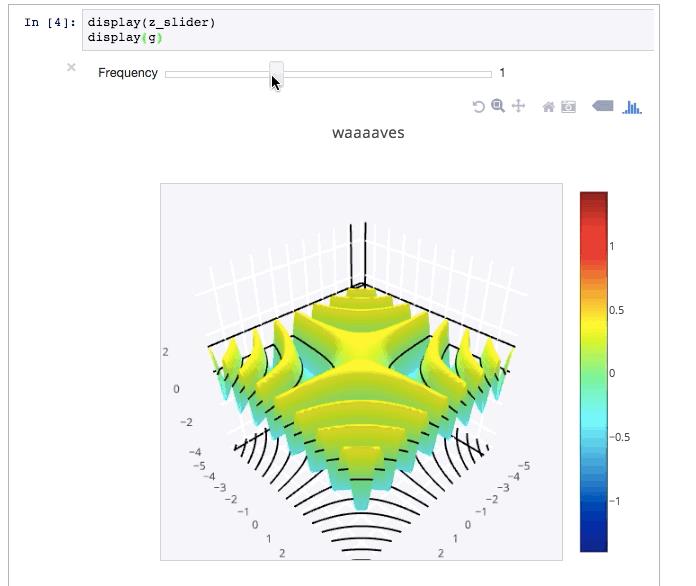
运行R代码
IRkernel是Jupyter的R内核,允许在Jupyter笔记本中编写和执行R代码。 检查 IRkernel文档 以获取一些简单的安装说明。 安装IRkernel后,通过调用 $ jupyter notebook 打开Jupyter Notebook,并使用“新建”下拉列表选择一个R笔记本。
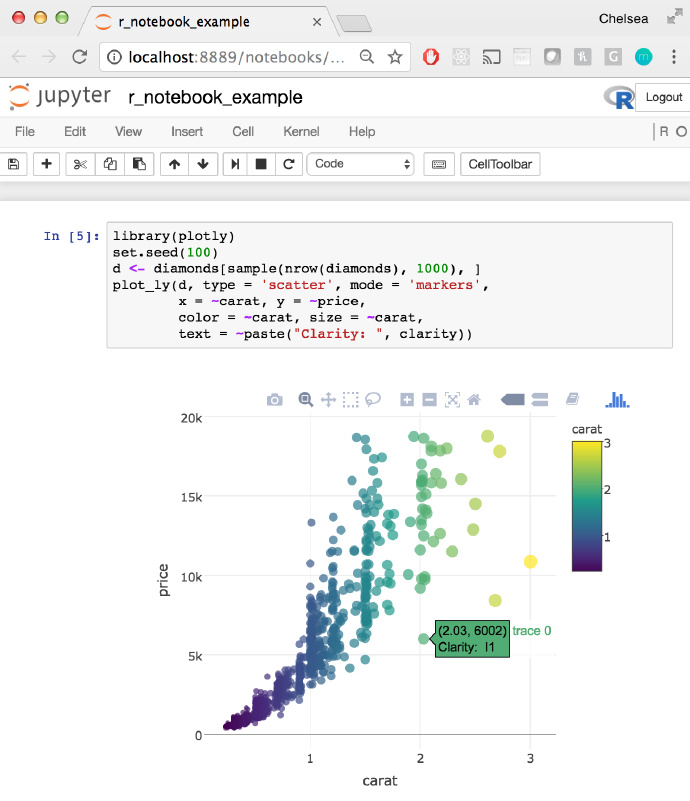
完整实例地址:https://plot.ly/~chelsea_lyn/14069
附加嵌入功能
IPython.display可以嵌入其他功能,如视频。 例如,从YouTube:
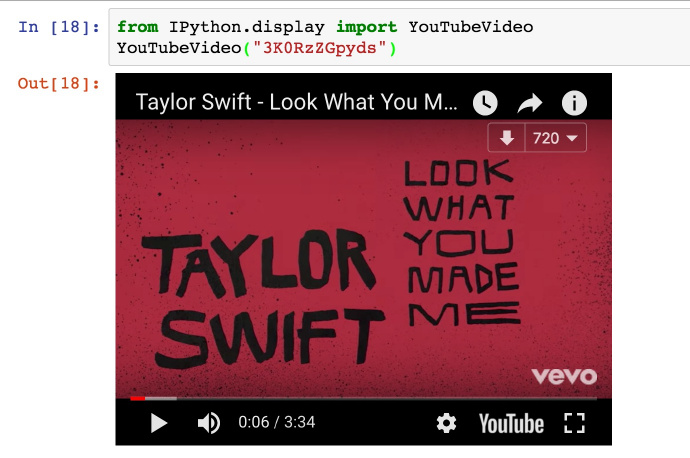
LaTeX
可以通过将数学内容用$$包住,来将LaTeX嵌入notebook中,然后将该单元格作为Markdown cell 运行。 例如,下面的 cell 是 $$ c = \\ sqrt a ^ 2 + b ^ 2 $$,但Notebook会呈现表达式。
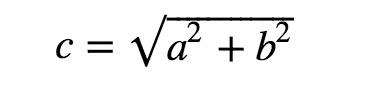
或者可以在python的输出中展示,请参阅:here

导出和发布 notebook
可以将Notebook导出为HTML,PDF,.py,.ipynb,Markdown和reST文件。 也可以将NB 转换成幻灯片。 可以在Plotly上发布Jupyter notebook。 只需访问 plot.ly并选择右上角的 + Create 按钮。 选择 notebook 并上传Jupyter notebook(.ipynb)文件! 上传的笔记本将存储在你的 Plotly organize folder 中,并托管在一个唯一的链接,能快速和简单分享。下面是一些例子:
- https://plot.ly/~chelsea_lyn/14066
- https://plot.ly/~notebook_demo/35
- https://plot.ly/~notebook_demo/85
- https://plot.ly/~notebook_demo/128
Publishing Dashboards
发布交互式图形的用户也可以使用 Plotly’s dashboarding tool 工具来绘制和拖放界面。 这些 dashboards 可以发布,嵌入和共享。
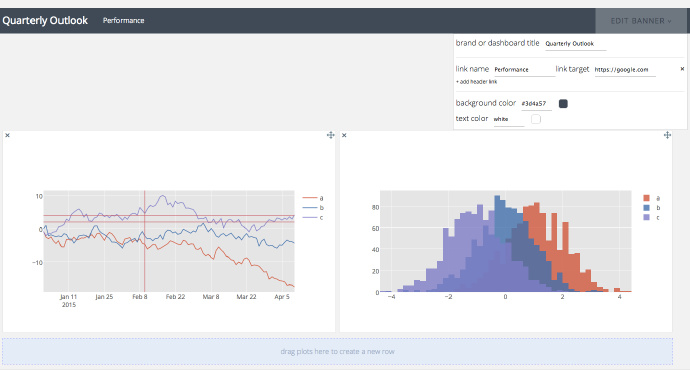
Publishing Dash Apps
对于希望传播和生产Python应用程序的用户,dash 是Flask,Socketio,Jinja,Plotly和 boiler plate CSS and JS的集合,用于通过Python数据分析后端轻松创建数据可视化Web应用程序。
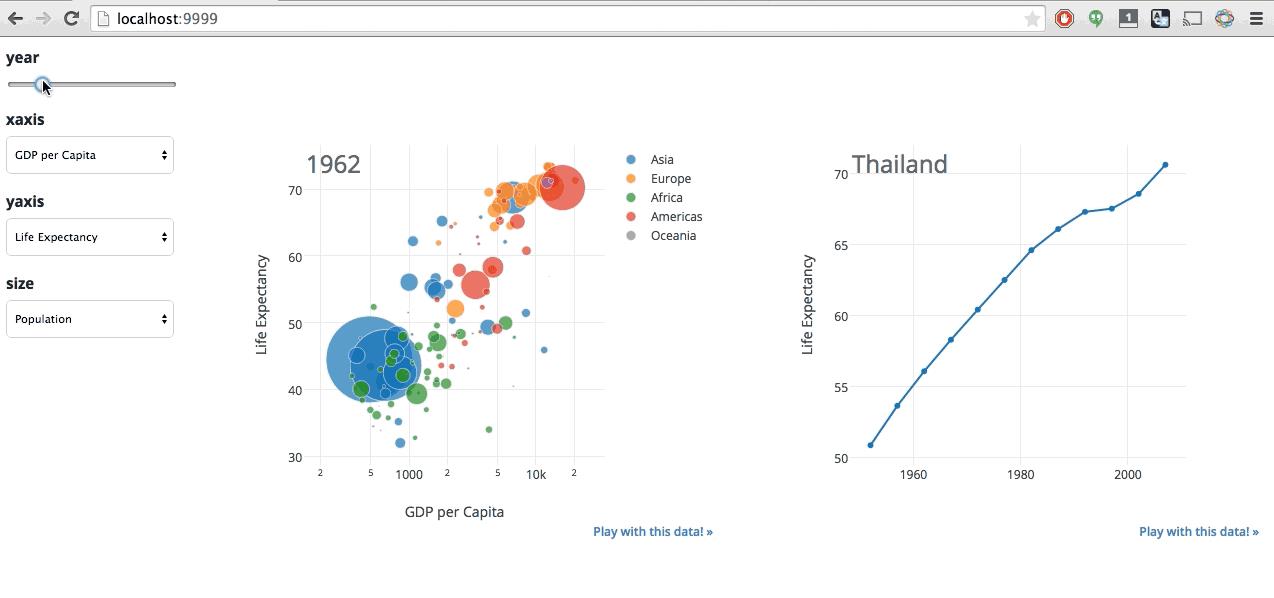
Jupyter Gallery
对于更多Jupyter教程,请查看 Plotly’s python documentation:所有文档都是用jupyter notebook 编写的,可以自行下载并运行,或者查看 [user submitted examples!](https://plot.ly/ipython-notebooks/
)
以上是关于Jupyter Notebook教程 in Python的主要内容,如果未能解决你的问题,请参考以下文章